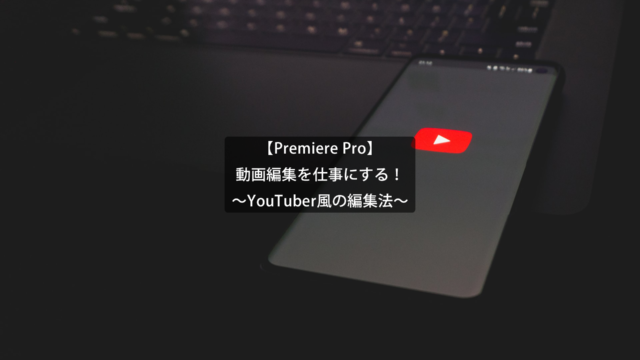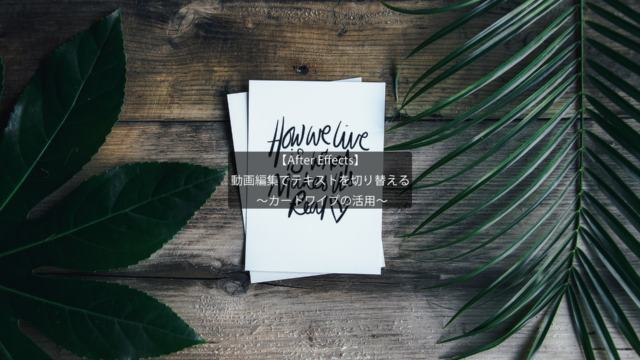動画編集で簡単に音声を綺麗にする
~オーディオエフェクトの活用~
今回の記事は、PremiereProを用いた動画編集で簡単に音声を綺麗にする方法について解説します。
YouTube動画を編集したけど、不快な音が入っている。どうすればいい?
このようなときにPremiereProに備わっているオーディオエフェクトを適用することで簡単に不快な音をカットすることができます。
~手順~
PremiereProを起動し、タイムラインへ動画素材を配置します。
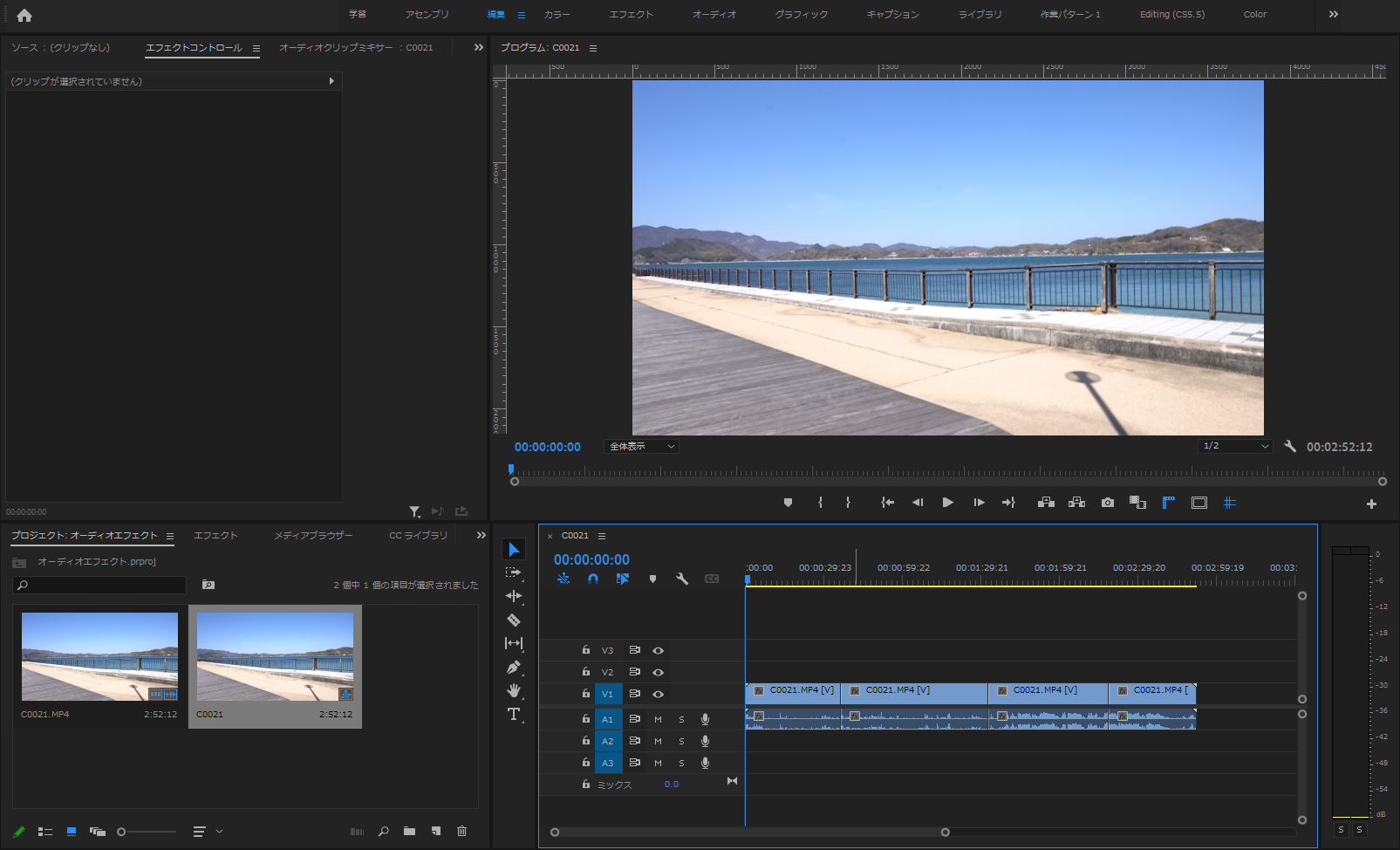
①ノイズ除去
ノイズ除去については、以前の記事で解説をしていますので、そちらをご参考ください。
【Premiere Pro】動画編集で音声のノイズ除去を行う~クロマノイズ除去の活用~
②音声のボリュームを揃える
エフェクトよりダイナミックを適用します。
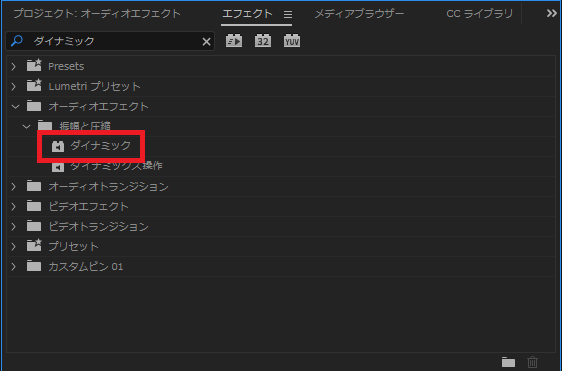
エフェクトコントロールパネルよりダイナミックの編集を選択します。
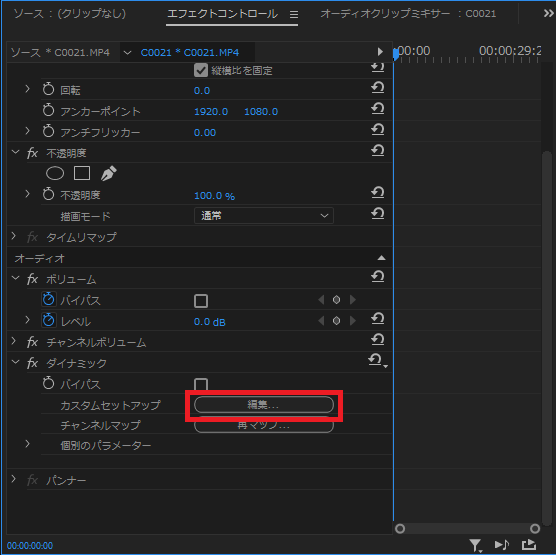
表示されたダイアログのコンプレッサにチェックをつけて適用をします。
その中のしきい値と補正の数値を調整することで音声のボリュームを揃えます・
しきい値:最大ボリュームを抑える値
補正:最小ボリュームを引き上げる値
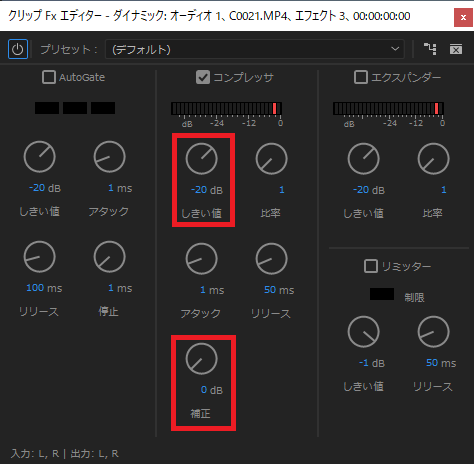
③歯擦音を除去する
エフェクトよりDeEsserを適用することで、さ行を発音するときに出る歯擦音を除去することができます。
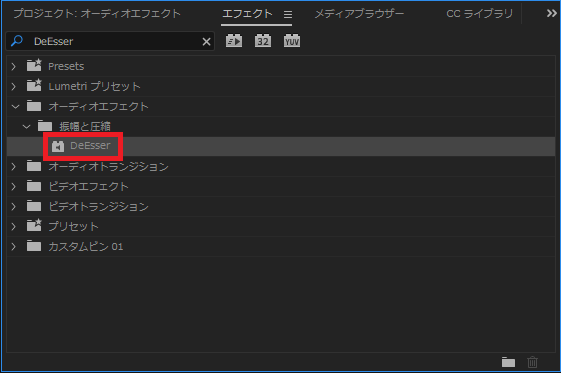
④音声間の不快音削除
カット編集を行った後、動画を見直してみるとカットした箇所に「プツッ」っという音が入っていることはありませんか?
この音を削除するためには、オーディオをネスト化して1つにまとめます。
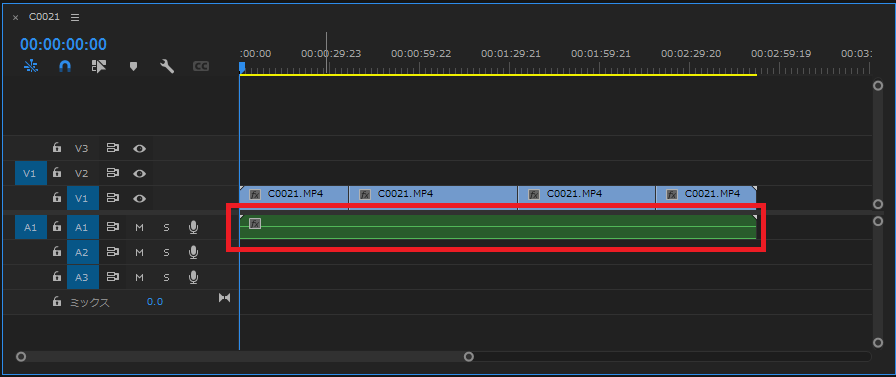
エフェクトより自動クリックノイズ除去を先ほどネスト化した音声へ適用します。
これにより、「プツッ」っといった音が削除されます。
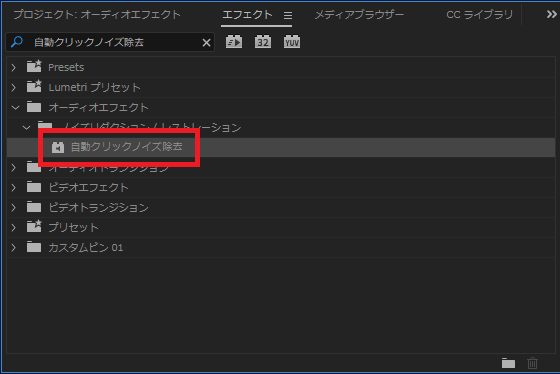
動画編集が全て終わった後に、これらの4つのエフェクトを適用するだけで簡単に音が綺麗になり、動画のクオリティも上がりますのでぜひご活用ください。
今回の記事は以上となります。ご覧いただきありがとうございました。